仕上がったデザインデータをPDF形式へ保存
illustratorデータのPDF保存方法
Illustratorで作成されたデータは、PDFでの入稿を推奨しています。
手順にしたがってPDFにて保存のうえ、ご入稿ください。
Step:1 ファイルから「別名保存」を選択
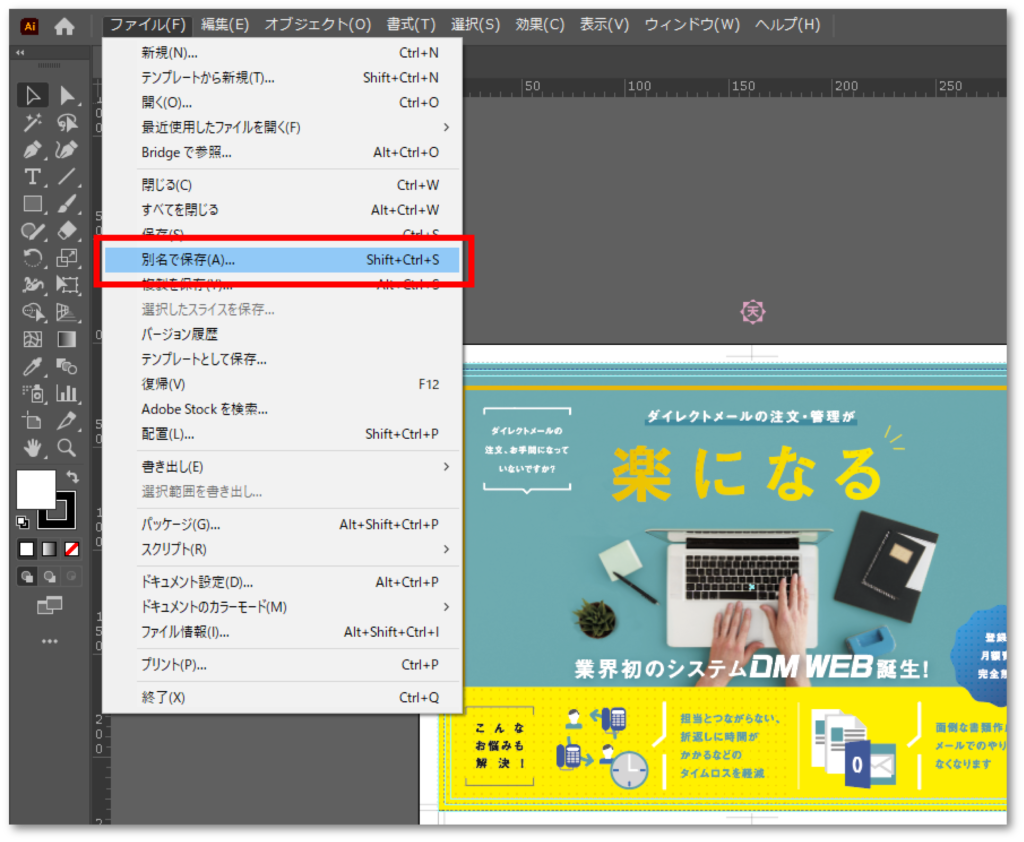
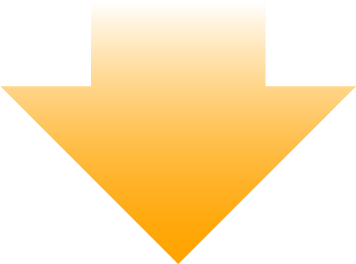
Step:2 任意のファイル名を入力⇒「Adobe PDF」を選択⇒「保存」で次へ

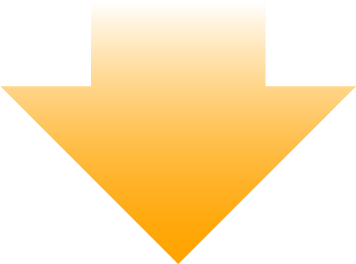
Step:3 AdobePDFプリセット「PDF/X-4」を選択
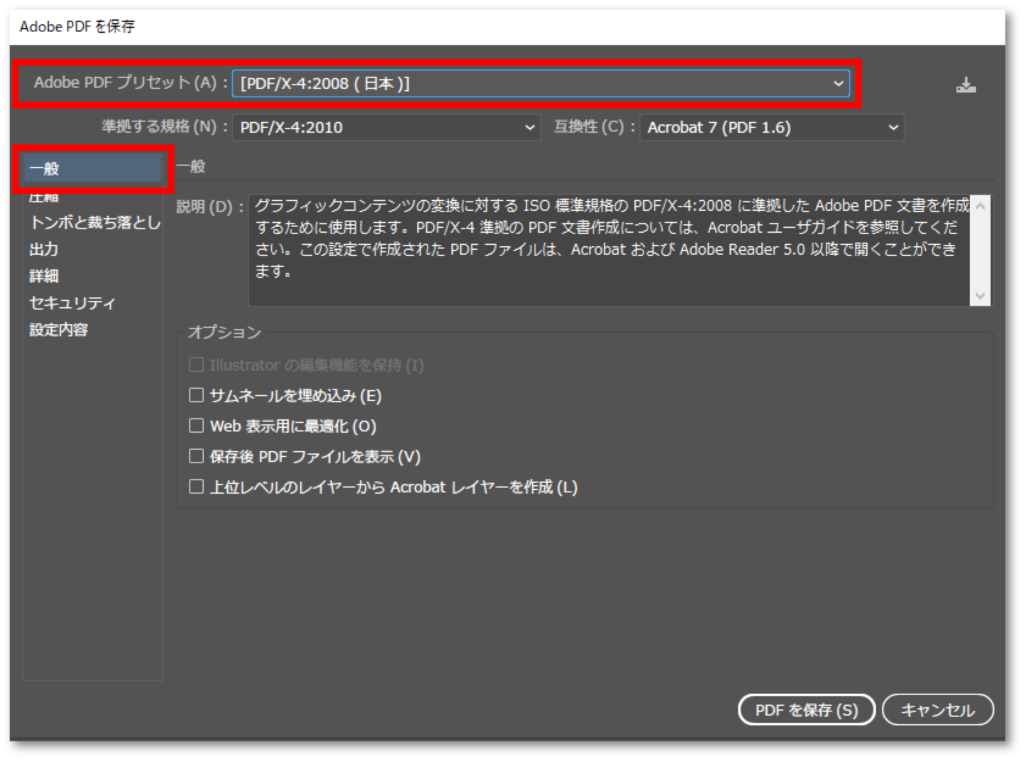
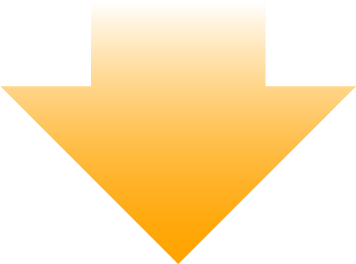
Step:4 圧縮⇒カラー画像・グレースケール画像で「ダウンサンプルしない」「Zip」を選択
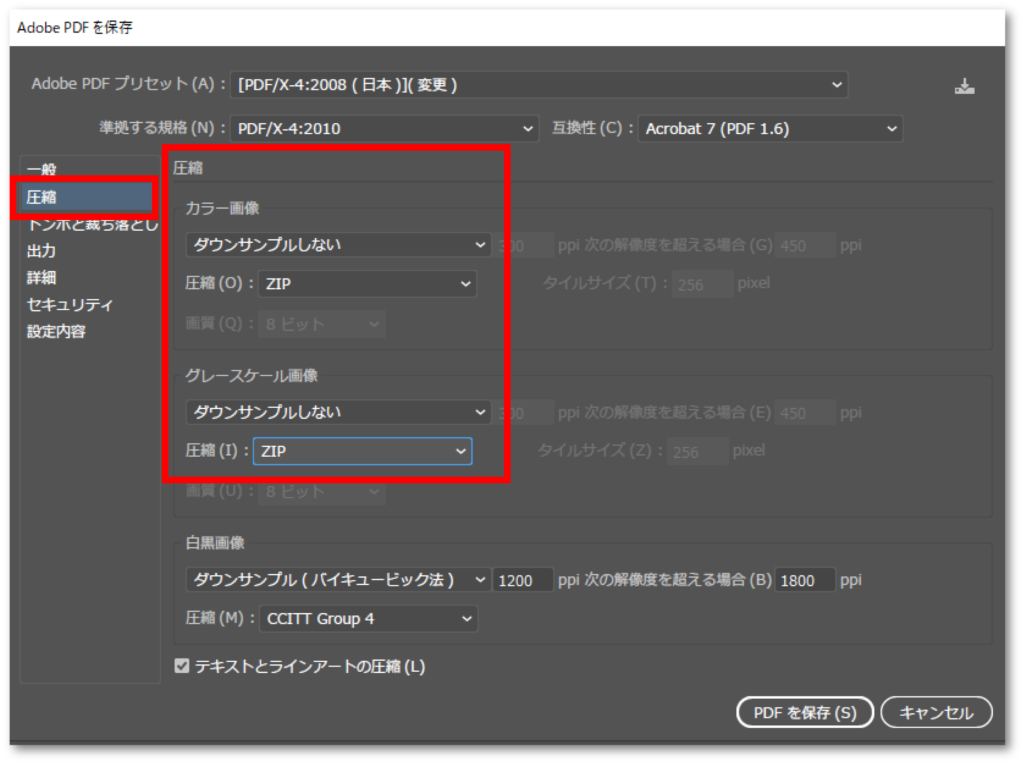
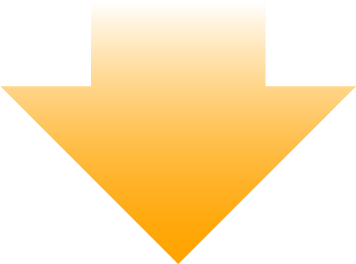
Step:5 出力⇒カラー変換「出力先の設定に変換」 、出力先「JapanCollar2001 coated」を選択⇒PDFを保存
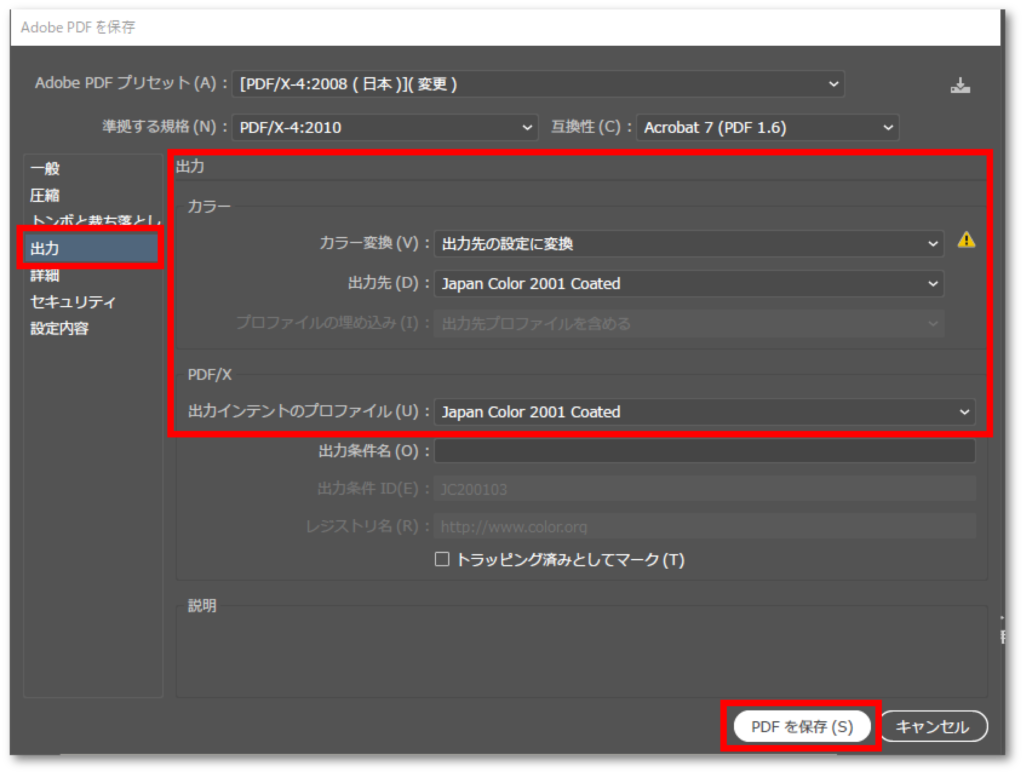
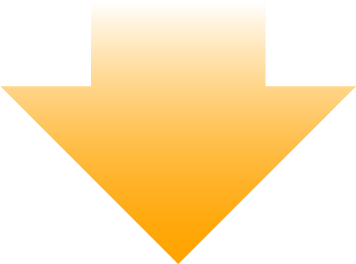
Step:6 Step:5で保存したPDFデータをAcrobat PDFで開き、トンボ、塗りたしを確認したら完成
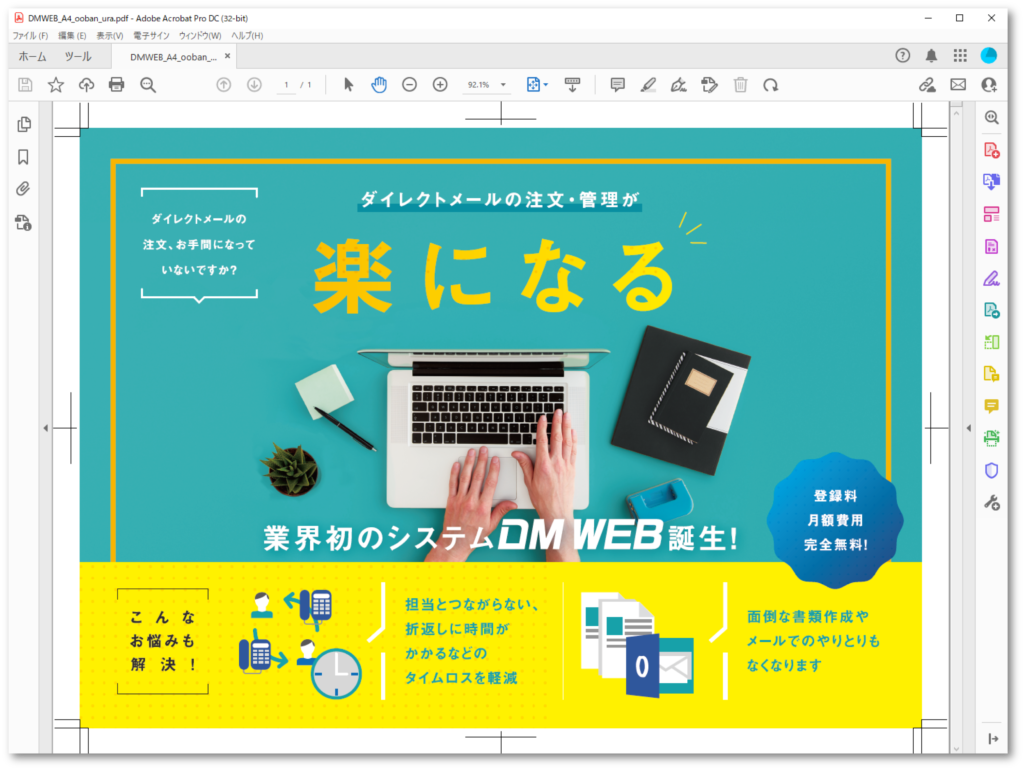
PowerPoint・WordデータのPDF保存方法
マイクロソフトoffice、PowerPointやWordで作成しましたPDFの保存方法はそれぞれ異なりますので、下記を参考に、PDFへ保存してください。
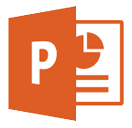
PowerPointからPDF形式の保存方法はこちらから
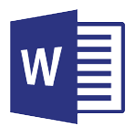
Word からPDF形式の保存方法は こちらから
ご注意点
・上記形式のPDFへの書き出し方が分からない場合、「作成ファイル」と「確認用PDF」もしくは「確認用画像ファイル(JPEGかPNG)」を1つのフォルダにまとめ、zip圧縮をしてご入稿ください。
※ illustratorでご入稿の場合は、フォントは必ずアウトライン化し、リンク画像を1つのフォルダにまとめzip圧縮をしてご入稿ください。
・確認用PDF(または確認用画像ファイル)を確認し、不備が無いことを確認した後、当社で印刷用データに変換してお客様へメールにてお送りいたします。
・印刷用データのご確認、ご了承をいただいた後、印刷工程へと進行させていただきます。
※ 印刷用データの確認、ご了承を得られた時点でご入稿完了となり、そこからの営業日換算で発送日の調整をさせていただきますので、あらかじめご了承ください。
※ PDFでご入稿の場合、表裏別に分かれている場合は、1つのフォルダにまとめ、zip圧縮をしてご入稿ください。


